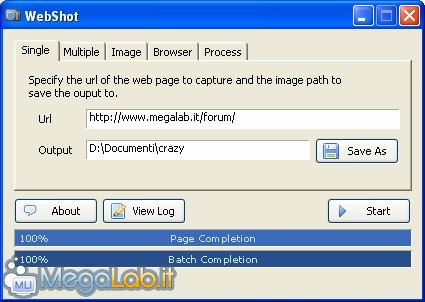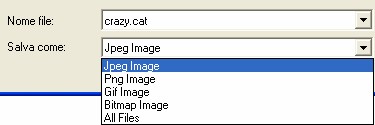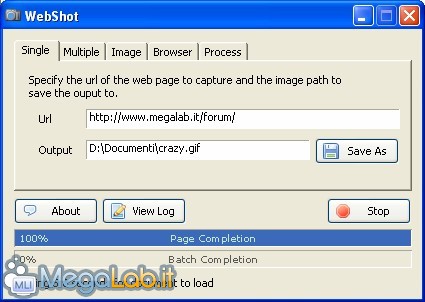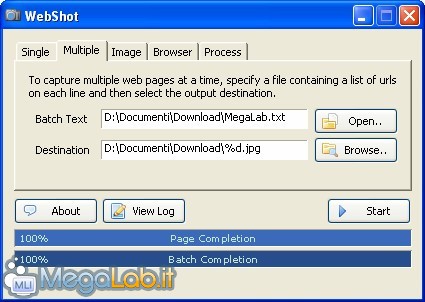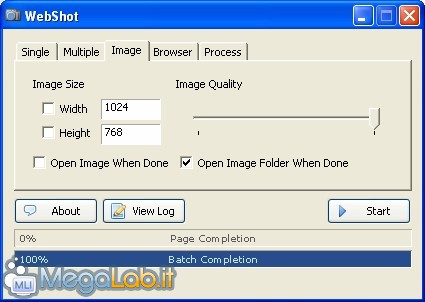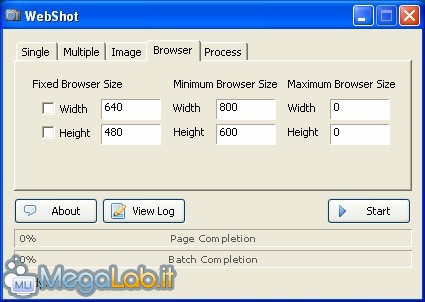Canali
Ultime news

Ultimi articoli
 Le ultime dal Forum |

Correlati Tag
Il pezzo che stai leggendo è stato pubblicato oltre un anno fa.
 La trattazione seguente è piuttosto datata. Sebbene questo non implichi automaticamente che quanto descritto abbia perso di validità, non è da escludere che la situazione si sia evoluta nel frattempo. Raccomandiamo quantomeno di proseguire la lettura contestualizzando il tutto nel periodo in cui è stato proposto. La trattazione seguente è piuttosto datata. Sebbene questo non implichi automaticamente che quanto descritto abbia perso di validità, non è da escludere che la situazione si sia evoluta nel frattempo. Raccomandiamo quantomeno di proseguire la lettura contestualizzando il tutto nel periodo in cui è stato proposto.
In questo articolo, diviso in due pagine, analizzeremo due metodi diversi per fare screenshot completi di pagine web. L'uno, Webshot, è citato qui sotto. L'altro, Screengrab!, è recensito nella seconda pagina dell'articolo. WebshotWebshot è un programma gratuito, scaricabile da questo indirizzo, che ci permette di creare immagini complete delle pagine di un sito Web. Con i tasti Stamp o Alt Stamp possiamo catturare solo la parte visibile di ogni pagina. Webshot, invece, riesce a fotografarla tutta quanta. Di default salva le immagini in Jpeg, ma si possono selezionare anche i formati Png, Gif e Bmp. È possibile scegliere le singole pagine web: basta inserire l’Url desiderato e selezionare la cartella di Output in cui salvare l'immagine. Potete assegnare un nome a vostra scelta al file, oppure lasciare l'impostazione di default %d.jpg, in modo che prenda il nome del sito Web originario.
Premendo Save As, potete scegliere il formato dell'immagine e la cartella di destinazione. Quindi premete Start per avviare il salvataggio.
Aspettate qualche secondo, in modo che download e salvataggio siano completati. Il tempo di attesa dipende dalla velocità della vostra linea e dalle dimensioni della pagina.
Dalle prove eseguite, è emerso che il formato Jpeg crea immagini piuttosto grandi come dimensione, ma di buona qualità. La foto Home page di MegaLab.it era grande oltre 2 MB: il salvataggio in Bmp crea delle mega immagini; Png e Gif richiedono poco spazio, ma sopratutto Gif ha una pessima qualità.
Nel caso vogliate salvare una serie di indirizzi, basta creare un file Txt che li contenga tutti e selezionarlo. In questo caso, lasciate l'impostazione %d.jpg nella Destination, in modo che ogni pagina abbia il nome del suo sito originario.
In Image e Browser potete ridimensionare le immagini finali. Quando ho cercato di cambiare queste impostazioni, sono riuscito ad ottenere immagini di scarsa qualità. Molto dipendeva anche dalle dimensioni della pagina Web originale.
Screengrab! Segnala ad un amico |
- Unisciti a noi
- | Condizioni d'uso
- | Informativa privacy
- | La Redazione
- | Info
- | Pressroom
- | Contattaci
© Copyright 2025 BlazeMedia srl - P. IVA 14742231005
- Gen. pagina: 0.49 sec.
- | Utenti conn.: 48
- | Revisione 2.0.1
- | Numero query: 47
- | Tempo totale query: 0.18